Как удалить песню из плейлиста в Apple Music
Сервис Apple Music предлагает доступ к огромной библиотеке песен. Вы можете найти песни в библиотеке Apple Music, чтобы добавить их в списки воспроизведения, что позволит вам настроить список песен, которые вы воспроизводите на своем устройстве. Но вы можете обнаружить, что больше не хотите слушать песню или что одна и та же песня дважды включена в ваш плейлист. В подобных ситуациях вы, скорее всего, решите удалить песню из своего плейлиста.
К счастью, отдельными песнями, включенными в плейлисты Apple Music, можно управлять, не затрагивая остальную часть плейлиста. Поэтому продолжайте читать ниже, чтобы узнать, как удалить ненужную песню из плейлиста в приложении Apple Music.
Удалить песню из плейлиста в Apple Music на iPhone
Шаги в этом руководстве были написаны для iPhone 6 Plus с iOS 8.4. Обратите внимание, что для использования Apple Music у вас должна быть установлена как минимум iOS 8.4. Вы можете прочитать здесь, чтобы узнать об обновлении операционной системы на вашем iPhone.
Программы для Windows, мобильные приложения, игры - ВСЁ БЕСПЛАТНО, в нашем закрытом телеграмм канале - Подписывайтесь:)
Обратите внимание: если эта же песня включена в другие списки воспроизведения, она не будет удалена из этих списков воспроизведения. Вам нужно будет выполнить те же действия, чтобы удалить его из других списков воспроизведения.
- Шаг 1: Откройте Музыка приложение.
- Шаг 2: Выберите Моя музыка вкладку внизу экрана.
- Шаг 3: Коснитесь Плейлисты вкладку в верхней части экрана.
- Шаг 4: Выберите список воспроизведения, содержащий песню, которую вы хотите удалить.
- Шаг 5: Найдите песню, которую хотите удалить из плейлиста, затем коснитесь значка с тремя точками справа от этой песни.
- Шаг 6: Выберите Удалить из плейлиста вариант.
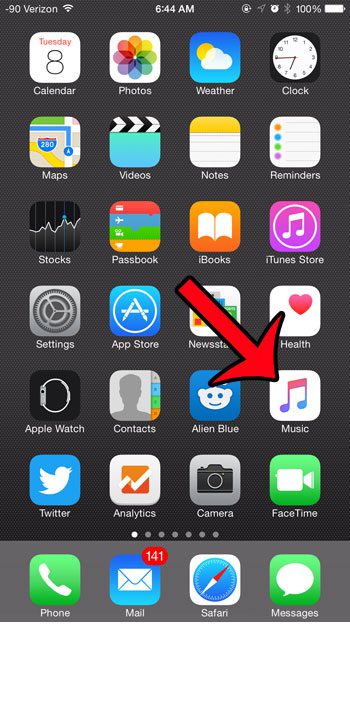
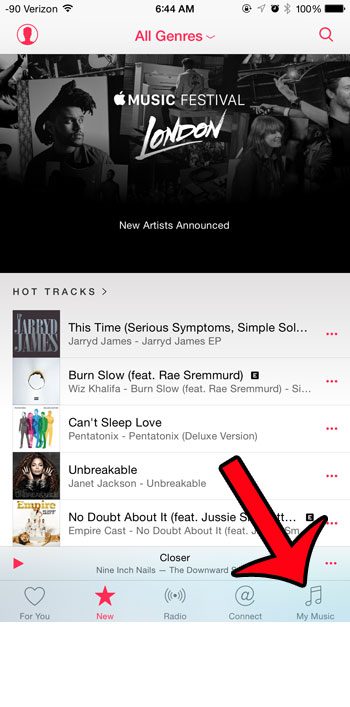
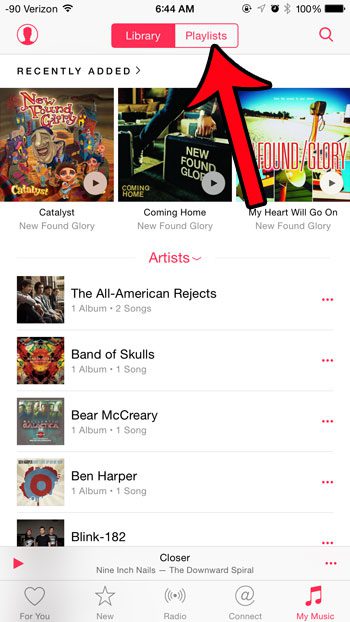
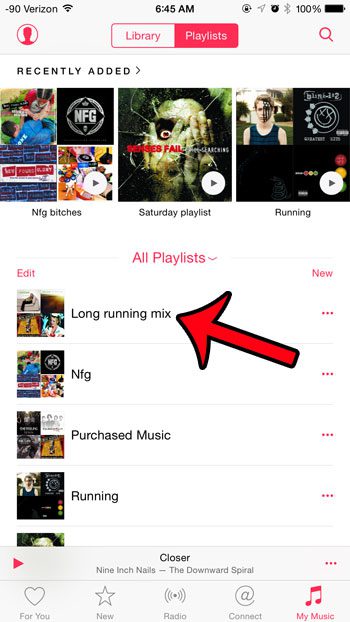
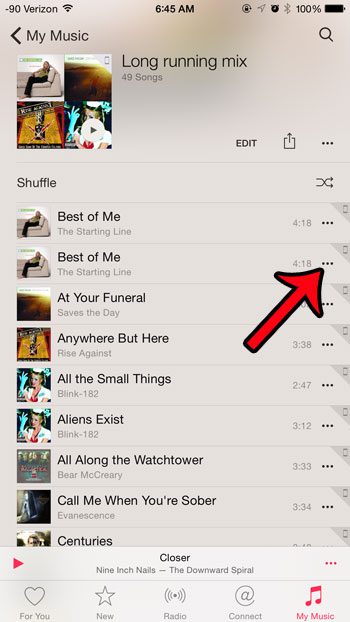
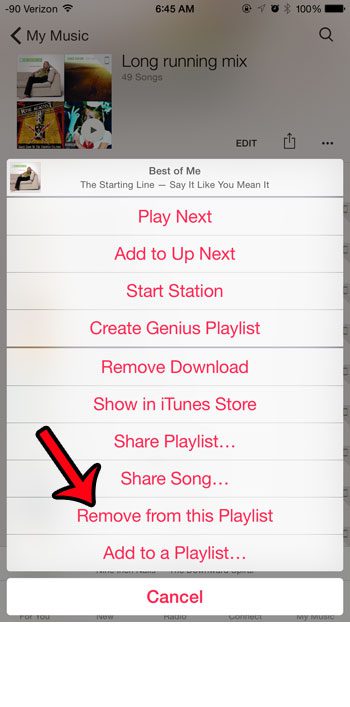
Вы подписались на пробную версию Apple Music, но не уверены, хотите ли вы продолжать пользоваться сервисом? Нажмите здесь, чтобы узнать, как отключить опцию автоматического продления подписки для Apple Music, чтобы с вас не взималась плата автоматически, когда подписка подлежит продлению.
Связанный
Программы для Windows, мобильные приложения, игры - ВСЁ БЕСПЛАТНО, в нашем закрытом телеграмм канале - Подписывайтесь:)
